विंडोज 10 एस स्थापित करने से पहले, इन महत्वपूर्ण मुद्दों पर विचार करें
विंडोज 10 एस अब रुचि रखने वाले और किसी भी डिवाइस पर डाउनलोड और इंस्टॉलेशन के लिए उपलब्ध है। हालाँकि, विचार करने के लिए कई सीमाएँ और मुद्दे हैं और, इस लेख में, हम उनके बारे में विस्तार से बताते हैं। यदि आप Windows 10 S का उपयोग या परीक्षण करना चाहते हैं, तो आपको इन बातों का ध्यान रखना होगा:
(Install)माइक्रोसॉफ्ट(Microsoft) से विंडोज 10 एस स्थापित करें : लिंक डाउनलोड करें!
प्रारंभ में, विंडोज 10 एस को केवल सरफेस लैपटॉप(Surface laptop) उपकरणों पर उपलब्ध कराया गया था। फिर, माइक्रोसॉफ्ट ने इसे (Microsoft)एमएसडीएन(MSDN) ग्राहकों के लिए डाउनलोड के लिए उपलब्ध कराया और अब इसे परीक्षण करने में रुचि रखने वाले सभी लोगों के लिए उपलब्ध कराया। यदि आपके पास विंडोज 10 (Windows 10) प्रो(Pro) , प्रो एजुकेशन(Pro Education) , एजुकेशन(Education) या एंटरप्राइज(Enterprise) का वैध लाइसेंस है , तो आप विंडोज 10(Windows 10) एस को डाउनलोड, इंस्टॉल और इस्तेमाल कर सकते हैं । अगर आप विंडोज 10 (Windows 10) होम(Home) का उपयोग करते हैं, तो आप अपने कंप्यूटर या डिवाइस पर विंडोज 10(Windows 10) एस इंस्टॉल नहीं कर सकते ।
एक बार जब आपके डिवाइस पर विंडोज 10(Windows 10) एस सक्रिय हो जाता है, तो आप किसी अन्य सक्रियण कोड या उत्पाद कुंजी की आवश्यकता के बिना इसे किसी भी समय पुनः स्थापित कर सकते हैं। साथ ही, यदि आप Windows 10(Windows 10) S का परीक्षण करते हैं और आप Windows 10 Pro पर वापस जाना चाहते हैं , तो आप Windows Store से ऐसा कर सकते हैं , क्योंकि आपका कंप्यूटर या डिवाइस पहले से ही उस संस्करण के लिए भी लाइसेंसीकृत है।
विंडोज 10(Windows 10) एस, सपोर्ट डिवाइस और ड्राइवरों के बारे में डाउनलोड करने और जानने के लिए, इस पेज पर जाएं , इसे ध्यान से पढ़ें और "विंडोज 10 एस (go to this page)इंस्टालर5932(Windows10SInstaller5932.exe) . exe" फाइल डाउनलोड करें ।
यह फाइल आपके सिस्टम की विंडोज 10(Windows 10) एस के साथ संगतता की जांच करेगी, इससे पहले कि आप इसे इंस्टॉल कर सकें। हालांकि, यह ध्यान रखें कि विंडोज 10(Windows 10) एस को ठीक से संचालित करने के लिए आवश्यक हर चीज को सत्यापित करने में यह हमेशा अच्छा काम नहीं करता है।
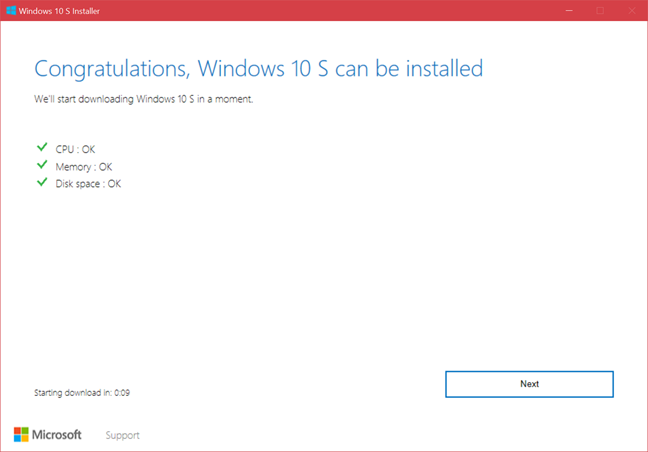
विंडोज 10(Windows 10) एस के मुद्दों के बारे में बोलते हुए , आइए इस संस्करण की सबसे बड़ी समस्याओं के बारे में बात करते हैं:
विंडोज 10(Windows 10) एस की मुख्य समस्या : ड्राइवर और ऑफिस 365(Office 365) गायब हैं!
विंडोज 10 एस उपयोगकर्ताओं को पारंपरिक डेस्कटॉप ऐप इंस्टॉल करने की अनुमति नहीं देता है जब तक कि वे विंडोज स्टोर(Windows Store) में उपलब्ध न हों । साथ ही, ड्राइवरों को उपयोगकर्ता द्वारा मैन्युअल रूप से इंस्टॉल नहीं किया जा सकता है, क्योंकि वे डेस्कटॉप ऐप्स हैं। इसलिए, ड्राइवर या तो विंडोज अपडेट(Windows Update) के माध्यम से उपलब्ध हैं , या आप उन्हें विशेष हैक्स और मैनुअल प्रक्रियाओं के बिना स्थापित नहीं कर सकते हैं जो केवल बहुत ही जानकार उपयोगकर्ता ही कर सकते हैं।
जब आप विंडोज 10 एस डाउनलोड पेज(Windows 10 S download page) को देखते हैं, तो समर्थित डिवाइस और ड्राइवरों का एक सेक्शन होता है। वहां आप सभी प्रमुख निर्माताओं को सूचीबद्ध देखते हैं। हालाँकि, यदि आप प्रत्येक के लिए विवरण नहीं देखते हैं, तो आप यह सोचकर गुमराह हो सकते हैं कि Windows 10 S के लिए ड्राइवर समर्थन अच्छा है।

जिस समय यह लेख लिखा गया था, उस समय एमएसआई(MSI) , सैमसंग(Samsung) और तोशिबा जैसे निर्माताओं के पास (Toshiba)विंडोज 10(Windows 10) एस के लिए ड्राइवरों के साथ कोई डिवाइस नहीं था । साथ ही, एचपी, लेनोवो(Lenovo) और एएसयूएस जैसे अन्य बड़े निर्माताओं के पास (ASUS)विंडोज 10(Windows 10) एस के समर्थन के साथ केवल एक या दो डिवाइस हैं । और उनमें से कुछ अभी तक जारी नहीं किए गए थे।
बिना किसी समस्या के विंडोज 10(Windows 10) एस को स्थापित करने, परीक्षण करने और उपयोग करने के लिए आपका सबसे अच्छा दांव माइक्रोसॉफ्ट(Microsoft) के डिवाइस हैं। यदि आपके पास सरफेस 3(Surface 3) , सरफेस प्रो 3(Surface Pro 3) , सरफेस प्रो 4(Surface Pro 4) , सरफेस लैपटॉप(Surface Laptop) या नवीनतम सरफेस प्रो(Pro) टैबलेट है, तो विंडोज 10(Windows 10) एस को त्रुटिपूर्ण रूप से चलना चाहिए।
एक और बड़ा मुद्दा ऑफिस 365(Office 365) की उपलब्धता है । माइक्रोसॉफ्ट ने कहा कि उसने इसे उपलब्ध करा दिया है(said that it has made it available) , लेकिन एक बड़ी पकड़ है: अभी के लिए, केवल सर्फेस लैपटॉप उपयोगकर्ता इसे विंडोज स्टोर से इंस्टॉल कर सकते हैं(only Surface Laptop users can install it from the Windows Store) । यदि आप किसी अन्य उपकरण के स्वामी हैं, तो आप इसे स्थापित और उपयोग नहीं कर सकते हैं। सरफेस प्रो(Surface Pro) यूजर्स को भी इसका एक्सेस नहीं मिलता है। यह एक बहुत बड़ा मुद्दा है, और माइक्रोसॉफ्ट(Microsoft) को इसे सभी उपयोगकर्ताओं और सभी उपकरणों के लिए उपलब्ध कराने के लिए तेजी से काम करना चाहिए।
आपका सबसे अच्छा दांव वर्चुअल मशीन में विंडोज 10 एस चला रहा है(Windows 10)
यदि आप किसी भी कंप्यूटर या डिवाइस पर एक अच्छा अनुभव चाहते हैं, तो वर्चुअलाइजेशन आपका सबसे अच्छा दांव है। उस पर विंडोज 10(Windows 10) एस के साथ एक वर्चुअल मशीन चलाएं , और आपको बिना किसी ड्राइवर समस्या के इसका उपयोग करने में सक्षम होना चाहिए। उम्मीद है(Hopefully) , माइक्रोसॉफ्ट आने वाले महीनों में (Microsoft)विंडोज 10(Windows 10) एस के लिए अपने समर्थन में सुधार करेगा और आज की समस्याओं का समाधान करेगा।
क्या(Did) आपने विंडोज 10 एस का परीक्षण किया? आपका अनुभव क्या है?
इस लेख के अंत में, हमें बताएं कि क्या आपने अपने उपकरणों पर विंडोज 10(Windows 10) एस का परीक्षण किया और इसके साथ आपका अनुभव क्या था। क्या विंडोज 10 एस (Windows 10)विंडोज(Windows) का भविष्य है ?
Related posts
विंडोज 10 के बारे में 13 बेहतरीन बातें
विंडोज 10 नवंबर 2019 अपडेट में नया क्या है?
12+ कारण आपको विंडोज 10 अप्रैल 2018 अपडेट क्यों मिलना चाहिए
विंडोज 10 मई 2019 अपडेट में नया क्या है? 13 नई सुविधाएँ!
7 कारणों से आपको विंडोज 10 अक्टूबर 2018 अपडेट क्यों मिलना चाहिए
15+ कारण आपको विंडोज 10 फॉल क्रिएटर्स अपडेट क्यों मिलना चाहिए
विंडोज 10 में सिस्टम रिस्टोर को कैसे कॉन्फ़िगर करें
विंडोज 10 अपडेट शेड्यूल सेट करें, और जब यह पीसी को पुनरारंभ करे
विंडोज 10 में डंप फ़ाइल की सामग्री को कैसे देखें
विंडोज 10 में "व्यवस्थापक के रूप में चलाएँ" का उपयोग करने के 13 तरीके -
विंडोज 10 ब्लोटवेयर को हटाने का सबसे तेज़ तरीका
विंडोज 10 से प्रो की तरह सेटिंग ऐप का उपयोग कैसे करें
क्या गलत है यह जानने के लिए विंडोज 10 बीएसओडी द्वारा दिखाए गए क्यूआर कोड का उपयोग कैसे करें
मई 2021 अपडेट जैसे विंडोज 10 अपडेट को कैसे रोकें?
विंडोज 10 रिकवरी यूएसबी ड्राइव का उपयोग कैसे करें -
विंडोज 10 और विंडोज 11 को डुअल बूट कैसे करें -
विंडोज 10 के कम्पेटिबिलिटी मोड का उपयोग करके पुराने प्रोग्राम कैसे चलाएं
5 चीजें जो हमें विंडोज 10 में नए सेटिंग्स ऐप के बारे में पसंद हैं
DVD, ISO, या USB से Windows 10 कैसे स्थापित करें -
Google क्रोम के साथ विंडोज 10 की टाइमलाइन का उपयोग कैसे करें
